Cómo activar y desactivar los filtros en Zoom - Tutorial de uso completo

Las reuniones en Zoom se han hecho tan útiles hoy día donde la educación, lo laboral, y hasta fiestas con estilo libre o personalizado, han necesitado de una puerta abierta virtual para conectarse entre los participantes, y Zoom ha proporcionado una vía dinámica, eficaz y creativa que ayuda la conexión. Se han incluido filtros en Zoom para dar una aventura más personal y divertida a la hora de compartir a través de este medio.
¿Para qué sirven los filtros en las reuniones de Zoom?
Ciertamente cuando una persona tiene la necesidad de usar algún filtro es porque quiere mejorar. Bien sea su fondo, o alguna característica en su rostro o imagen que no quiere resaltar. Entonces los filtros ayudan a disimular un poco la naturalidad de la persona y del espacio.
Mejora la apariencia de quien los usa
El uso de filtros proporciona una mejor versión del usuario, perfeccionando su apariencia, con relación a su textura en rostro, maquillaje, entre otras cosas. También incluye una forma de realizar las reuniones divertidas, por supuesto si aplica la temática.
Sobrepone una temática
Se puede lograr una reunión con tema definido o específico, donde los usuarios acuerden el tema en común y así coloquen cada uno el mismo filtro de manera que se vean todos en una actividad. Por ejemplo el filtro puede mostrar un fondo playero, para habituar la reunión en este sitio, tal y como si de verdad se estuviera tomando sol de verano en una playa.
Hace más divertida la reunión
Muchas veces el compartir se torna un poco aburrido cuando los temas son prácticamente los mismos, y se reúnen el grupo de amigos de siempre. Así que para dar ese toque divertido a la reunión, se pueden aplicar filtros que provoquen un entretenimiento y un nuevo tema de conversación. Permitiendo que todos salgan un poco de su cotidianidad.
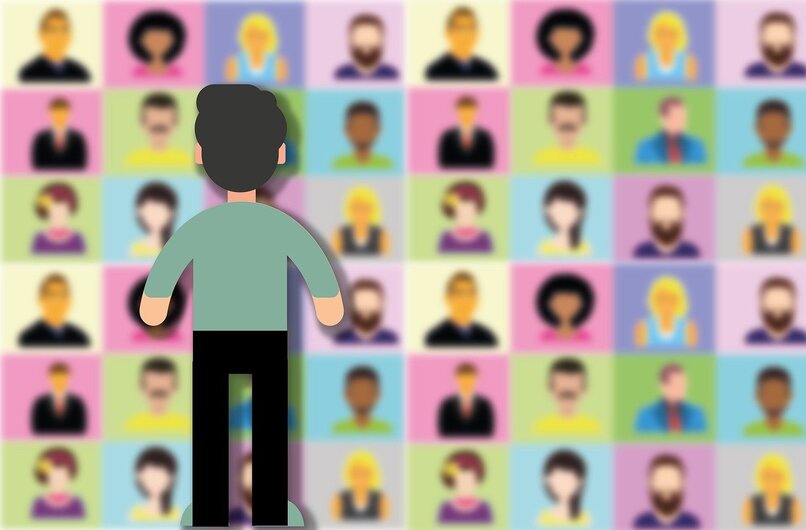
¿Cuáles son los requisitos para poder usar los filtros en mis reuniones?
Para el uso de los filtros, primero se necesita de un ordenador o un celular, donde estés realizando tus reuniones.
En computadoras Windows
Se debe iniciar sesión en Zoom, luego ir a la foto de perfil y seleccionar la opción configuración, donde aparecerá la opción de fondo y filtros, se debe hacer clic allí y se selecciona filtro de videos. En esta casilla Zoom ofrece una variedad de opciones para elegir según su estilo.
Con una computadora Mac
Iniciar sesión en Zoom, hacer clic sobre la foto de perfil y seleccionar la opción configuración. Luego ingresar a la opción video, allí seleccionar opciones de cámara y cambiar la predeterminada por la que dice Snap camera. Y se mostrará la imagen con el filtro de Snapchat encima, cambiando en tiempo real de la videollamada.
En celular Android
Desde el inicio de una reunión están disponibles los filtros. En la parte inferior de la aplicación se selecciona más (+) en los controles, la cual llevará a una sección de herramientas. Seleccionar fondos y filtros, acceder y elegir el preferido.
En teléfonos iPhone
Abrir la aplicación Zoom, elegir la opción de configuración y acceder a fondos y filtros, en el lado derecho se encuentran opciones para iniciar el toque especial al aspecto.
¿Cómo desactivo los filtros que usé en mi reunión de Zoom?
Hay que tener en cuenta que los filtros quedan guardados y activados en la configuración de Zoom, así que se debe tener cuidado de desactivarlos una vez que haya terminado el compartir. Ya que puede pasar que se empiece una reunión que amerite un poco más de seriedad, y por error salga un filtro no adecuado.
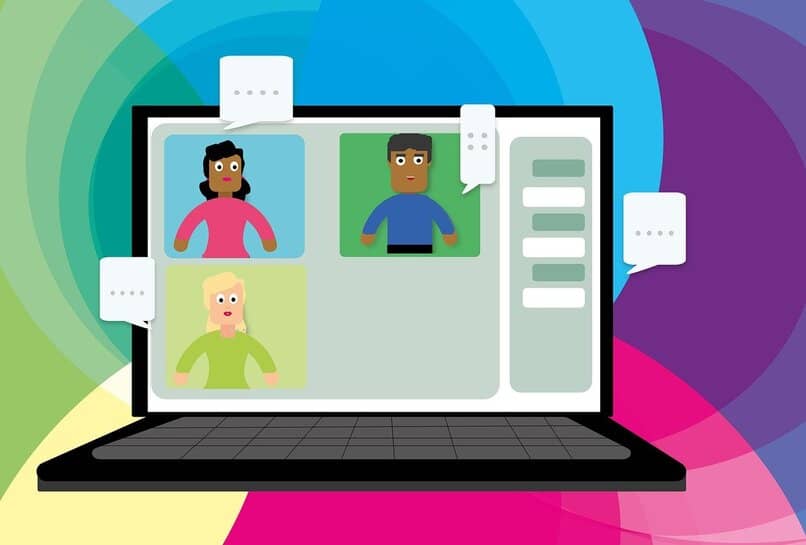
Para desactivar esos filtros, debes entrar en opciones, pulsando la flecha hacia arriba junto al icono de la cámara de video, y marcar la casilla para activar o desactivar los filtros.
Desde el servidor web
Se hace clic en la opción filtros de videos, se accede al cuadro con el nombre None ubicado en la esquina superior izquierda de las opciones.
Desde la aplicación móvil
En la configuración se accede a la opción fondo y videos, se selecciona filtros de video y elige ninguno o none y se desactiva.
¿Cuál es la mejor aplicación externa para usar filtros en Zoom?
Snap Camera es una aplicación de filtros y efectos desarrollada por Snap Inc. Brinda cientos de efectos y filtros diferentes, por esto se ha convertido en la favorita de usar por los usuarios de Zoom. Sin embargo esta aplicación tiene un fallo, ya que aún no cuenta con versión para móviles. Así que se espera que próximamente la desarrolle para que todos tengan puedan disfrutar de los filtros que ofrece.
